下面图老师小编跟大家分享一个简单易学的Photoshop合成铁路甜蜜情侣牵手特写场景教程,get新技能是需要行动的,喜欢的朋友赶紧收藏起来学习下吧!
【 tulaoshi.com - PS 】
先看效果图

新建文档1100x700像素,打开背景图片,拖入文档中,大小位置如下(素材下载)。

打开情侣图片,用钢笔抠出如下区域。

拖入文档中,大小位置如下。

添加照片滤镜调整层,形成剪贴蒙版,美女裙子上有阳光照射的感觉了。
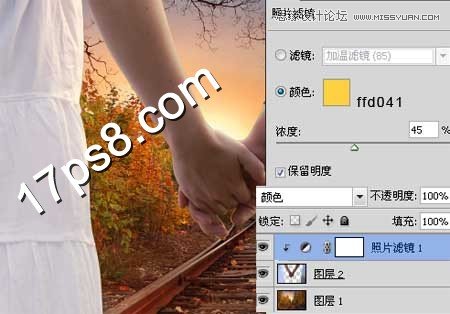
选择图层2添加内发光样式。

效果如下。

新建图层,前景色#DF9B5D柔角笔刷涂抹,图层模式滤色,效果如下。

再添加一个渐变映射调整层,图层模式强光,不透明度15%。

最终效果如下!

来源:https://www.tulaoshi.com/n/20160216/1568039.html
看过《Photoshop合成铁路甜蜜情侣牵手特写场景》的人还看了以下文章 更多>>